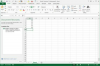เปิดแอปพลิเคชัน McAfee AntiVirus Plus, Internet Security หรือ Total Protection แล้วคลิก การนำทาง ตัวเลือก.
เลื่อนลงมาใน ศูนย์นำทาง แล้วเลือก การสแกนตามเวลาจริง.
เลือก ไฟล์ที่ยกเว้น แล้วคลิก เพิ่มไฟล์ ปุ่ม.
เลือกไฟล์ปฏิบัติการของแอพพลิเคชั่นที่คุณต้องการเพิ่ม จากนั้นคลิก เปิด. ตัวอย่างเช่น ในการเพิ่ม Mozilla Firefox เป็นแอปพลิเคชันที่เชื่อถือได้ ให้ไปที่ Mozilla Firefox โฟลเดอร์ซึ่งอยู่โดยค่าเริ่มต้นภายใต้ ไฟล์โปรแกรม หรือ ไฟล์โปรแกรม (x86) โฟลเดอร์ของการติดตั้ง Windows ของคุณ แล้วเลือก Firefox ไฟล์.
ออกจากแอปพลิเคชัน McAfee เพื่อบันทึกการเปลี่ยนแปลง
เปิด ศูนย์นำทาง บนแอปพลิเคชัน McAfee AntiVirus Plus, Internet Security หรือ Total Protection แล้วเลือก ไฟร์วอลล์.
เลือก การเชื่อมต่ออินเทอร์เน็ตสำหรับโปรแกรม แล้วคลิก เพิ่ม ปุ่ม.
ใช้ เรียกดู ปุ่มเพื่อเลือกไฟล์ปฏิบัติการของแอปพลิเคชัน เลือก เข้าและออก เพื่อให้แอปพลิเคชันเข้าถึงแบบเต็มผ่านไฟร์วอลล์หรือเลือก ขาออกเท่านั้น เพื่ออนุญาตเฉพาะการรับส่งข้อมูลขาออก
คลิก บันทึก เพื่อให้สิทธิ์การเข้าถึงแอปพลิเคชันผ่านไฟร์วอลล์ McAfee เพื่อป้องกันไม่ให้แอปพลิเคชันเชื่อมต่อกับโดเมนที่มีความเสี่ยง คุณสามารถตั้งค่าคุณสมบัติ NetGuard ของ McAfee เป็น
บน ก่อนคลิก บันทึก.ในการกู้คืนแอปพลิเคชันที่ถูกกักกัน ให้ไปที่ McAfee Navigation Center แล้วคลิก "Quarantined and Trusted Items" ขยาย "โปรแกรมที่อาจไม่เป็นที่ต้องการกักกัน" เลือกแอปพลิเคชันแล้วคลิก "กู้คืน" เพิ่มแอปพลิเคชันที่กู้คืนไปยังรายการการยกเว้นของการสแกนตามเวลาจริงเพื่อป้องกันไม่ให้ถูกตั้งค่าสถานะใน อนาคต.
หากต้องการแยกแอปพลิเคชันออกจากการสแกนตามกำหนดเวลา ให้เปิด McAfee Navigation Center แล้วคลิก "Scheduled Scans" ขยาย ส่วน "Excluded Files and Folders" คลิกปุ่ม "Add Folder" จากนั้นเลือกการติดตั้งแอปพลิเคชัน โฟลเดอร์
คุณจะได้รับคำเตือนป๊อปอัปเมื่อเปิดแอปพลิเคชันที่คุณเชื่อถือ คลิก "อนุญาต" เพื่อแยกแอปพลิเคชันออกจากการสแกนตามเวลาจริงและตามกำหนดการในอนาคต
ในฐานะนักพัฒนาซอฟต์แวร์ คุณสามารถแจ้ง McAfee ได้หากแอปพลิเคชันของคุณถูกตั้งค่าสถานะว่าเป็นมัลแวร์โดยกรอก "แบบฟอร์มการส่งข้อขัดแย้งเพื่อตรวจหาข้อขัดแย้ง" (ลิงก์ในแหล่งข้อมูล)
ยกเว้นเฉพาะแอปพลิเคชันที่คุณไว้วางใจอย่างเต็มที่
ข้อมูลในบทความนี้ใช้กับ McAfee AntiVirus Plus, Internet Security และ Total Protection แอปพลิเคชันที่ทำงานบน McAfee SecurityCenter v 12.8 อาจแตกต่างกันเล็กน้อยหรืออย่างมีนัยสำคัญกับอื่นๆ รุ่น